ComponentOne DataGrid for WPF(表格数据管理控件)
ComponentOne DataGrid™ for WPF 拥有更有用的功能,会升级您的表格。强健并可数据绑定的 WPF DataGrid 使得在 WPF 应用程序中显示、编辑、分析和导出表格数据非常容易。
功能&亮点
导出和打印
DataGrid 支持导出到 Microsoft Excel ,使用几行代码完成打印功能。当导出和打印时,您可以自定义输出的若干选项,如选择以实际大小打印表格或适应表格到页面宽度或单个页面。每页上都会重复行标题,提高了可读性。DataGrid 还支持剪切板,这样用户就可以从一个外部的 Excel 文件中拷贝内容或将内容拷贝到这个文件中。
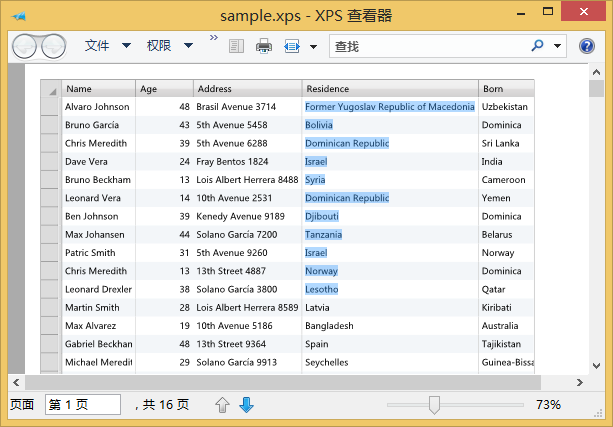
高性能的UI虚拟化
DataGrid 能够以小的或大的视图端口即时显示数以亿计的单元格。在处理大数据集时,控件利用行列回收(UI 可视化)获得最佳性能。还可以通过延迟滚动选项获得最佳性能。对于服务器端的数据虚拟化特性,您可以使用 C1DataSource 组件,它与 C1DataGrid 配合的很好。点击了解更多性能对比 >>
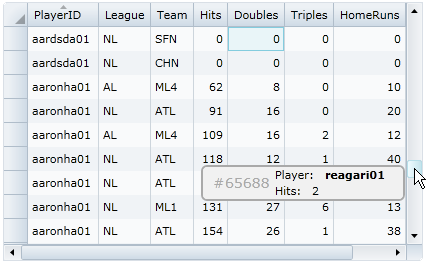
易于改变的样式和外观
DataGrid 支持 ComponentOne ClearStyle™ 技术,可以用来改变控件的颜色,且不修改控件模板。通过设置若干画刷和其他相关属性,您可以在 Visual Studio 中快速样式化整个表格。
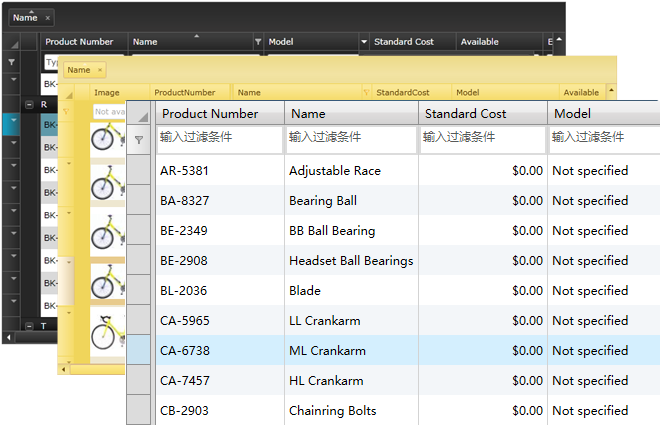
完全交互
创建一个完全交互的表格提升终端用户的体验。C1DataGrid 有许多内置的交互功能,如列大小的调整和重新排序、编辑、排序、过滤、分组、冻结和选择。
分组和总数
C1DataGrid 支持拖拽分组。将一个列标题拖到表格上方区域就可以分组数据,也可以自动生成可扩展和可折叠的结点,还可以在分组后的标题中显示计算聚合函数或总数。
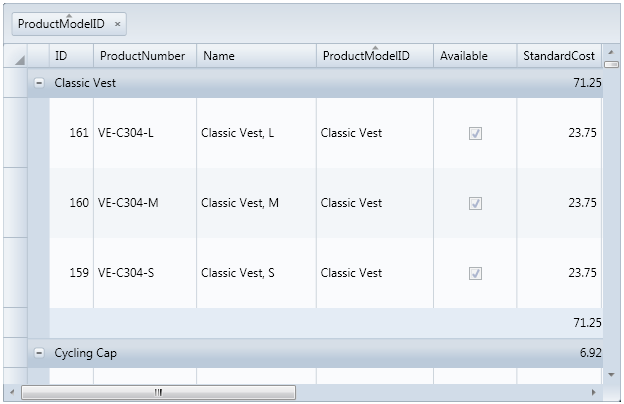
条件过滤
默认情况下,C1DataGrid 支持条件过滤。此种过滤类似于 Excel 在每一列上的下拉菜单,允许用户创建一个过滤条件。
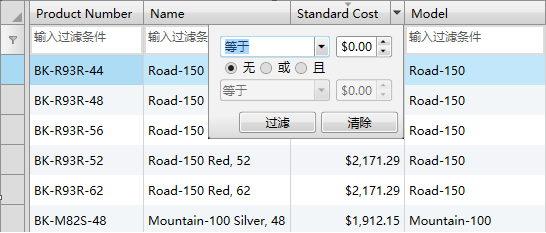
多值过滤
除了条件过滤,您还可以展示一个可能值的列表,供用户进行多个值过滤。您甚至可以在同一个下拉列表中显示两种类型的过滤器。
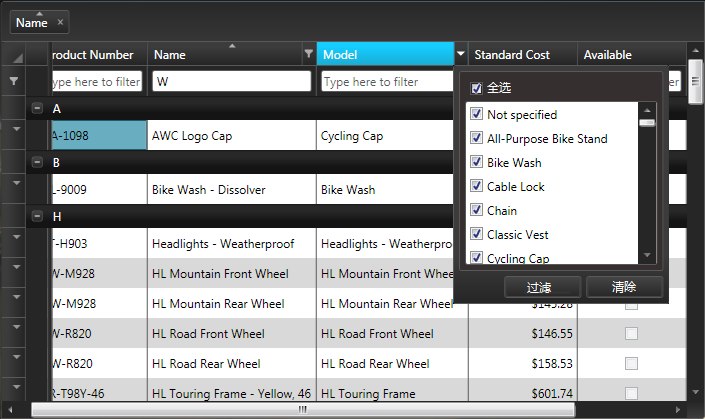
顶部和底部行模板
使用 C1DataGrid 的顶部和底部行模板,您可以轻松为表格创建和添加自定义的行。例如,您可以设计自己的过滤器和总数行,将它们嵌入任意的UIElements。
RowDetails和分层支持
C1DataGrid 还支持一个 RowDetails 模板,可以将 UIElements 嵌入到每一行的可折叠部分。例如,嵌入到另一个 DataGrid,您可以为显示分层数据创建一个主从复合结构表格。
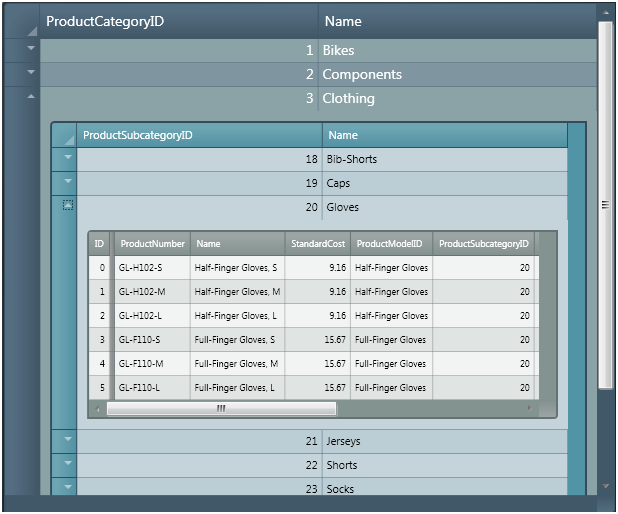
若干内置的行类型
C1DataGrid 提供了若干内置行编辑器,涵盖了几乎所有创建的数据类型。内置的编辑器包括文本、复选框、DataTime 选择器、组合框、超链接和图像。您还可以从自定义的列编辑器中选择,这些自定义的编辑器包括了屏蔽文本、多行文本、组合列和颜色选择器。
自定义行和列
DataGrid 支持导出到 Microsoft Excel 您可以为每一个 C1DataGrid 行设计自己的数据模板,您也可以创建组合列用来合并多个数据字段的数据。
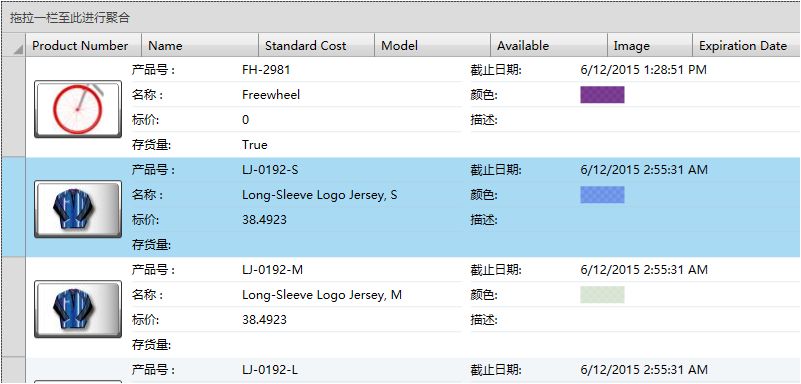
多个选择模式
为您的终端用户提供多个单元格选择选项:单个单元格、单行、单列、单个范围、多行、多列和多个范围。有了 C1DataGrid 的剪切板支持,终端用户可以轻松地从任意文本编辑器中粘贴选中的数据,如 Microsoft Excel。 C1DataGrid 配合的很好。
单元格合并
DataGrid 支持导出到 Microsoft Excel C1DataGrid 支持单元格合并,合并具有相同值的相邻单元格。打开自动单元格合并或单独执行就像 Microsoft Excel 一样。当表中的多行出现相同的重复值时,单元格合并就提高了表格的可读性。
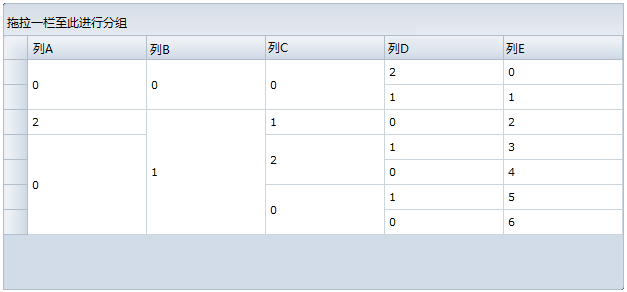
添加新行
通过在表格的顶端或底部显示一个新的空行,供用户为 C1DataGrid 添加新行。 C1DataGrid 配合的很好。